在 iPhone 上順利更改位置的可靠指南
 更新於 歐麗莎 / 17年2023月14日20:XNUMX
更新於 歐麗莎 / 17年2023月14日20:XNUMX我一直在 iPhone 上瀏覽不同的網站來查找有關我的學校項目的信息。 問題是我訪問過的一些網站是可疑的。 我擔心此時有人會發現我的位置。 請教我如何更改 iPhone 上的位置,這樣我的心終於可以平靜了。
借助當今的技術,黑客或其他人在您瀏覽互聯網時可以更輕鬆地訪問您的私人信息。 只要按一下錯誤,他們就可以根據需要發現您的位置。 因此,必須小心您每天在瀏覽器上打開的網站。 然而,即使你努力小心,也沒有確定性。 但別擔心; 您可以更改 iPhone 上的位置作為備用計劃。 這樣,即使黑客獲取了您的信息,您也將是安全的。 除此之外,如果您更改 iPhone 位置,您還可以訪問您所在國家/地區不可用的多個平台。
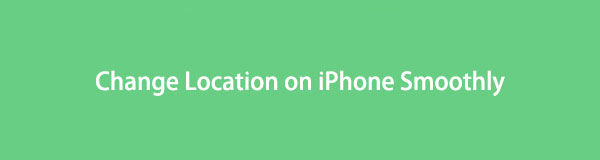
也就是說,我們已經四處尋找工具和方法來成功更改您在 iPhone 上的位置。 您可能對這個過程感到陌生,但這是可以理解的。 因此,我們還提供了分步說明來指導您。 請參閱下面的內容。

指南清單
第 1 部分。 如何通過 FoneLab Location Changer 在 iPhone 上更改位置
如有疑問,請安裝 FoneLab 定位器. 此位置轉換器是一個第三方程序,允許您在任何地方設置您的 iPhone 位置。 事實上,它不僅適用於您的 iPhone,也適用於其他 iOS 設備。 使用此工具,您的設備可以停止共享您的真實位置並顯示您選擇的虛假位置。 雖然其他方法需要高級知識,但 FoneLab Location Changer 只需要您按照簡單的說明進行操作。 最棒的是它支持 Mac 和 Windows。

FoneLab Location Changer 使您能夠輕鬆修改 iPhone、iPad 或 iPod Touch 上的位置。
- 將您在 iOS 設備上的位置相應地設置到任何地方。
- 在有或沒有起點和終點的情況下,按照您想要的路線移動您的 iPhone。
- 支持各種 iOS 設備。
有關如何使用 FoneLab Location Changer 更改 iPhone 位置的示例過程,請參閱下面的可管理指南:
步驟 1在 FoneLab Location Changer 的網站上獲取程序文件。 為此,請單擊 免費下載 在頁面的左側部分。 然後在程序窗口出現時進行快速安裝。 之後,是時候在您的計算機上啟動位置轉換器了。
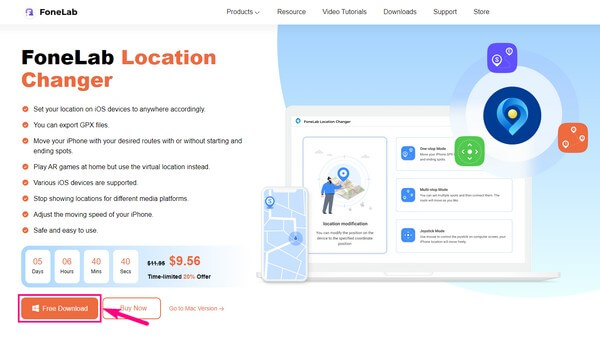
步驟 2點擊 開始 程序啟動上的選項卡,然後使用避雷線將您的 iPhone 連接到計算機。 當要求允許連接時,點擊 iPhone 屏幕上的信任。 看到該工具的主要功能後,選擇 修改位置 選項。

步驟 3該程序將在下一個界面上顯示您所在位置的地圖。 在左上部分,您將看到位置修飾符。 單擊文本框或搜索圖標,然後輸入您的假位置。
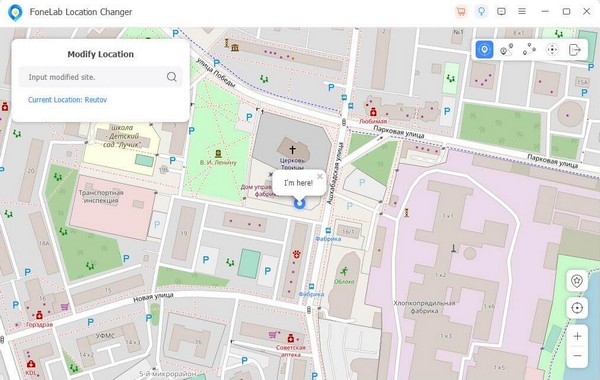
步驟 4完成後,您的 iPhone 位置將更改為您選擇的位置。 因此,無論您身在何處,都沒有人能夠追踪到您。

FoneLab Location Changer 使您能夠輕鬆修改 iPhone、iPad 或 iPod Touch 上的位置。
- 將您在 iOS 設備上的位置相應地設置到任何地方。
- 在有或沒有起點和終點的情況下,按照您想要的路線移動您的 iPhone。
- 支持各種 iOS 設備。
第 2 部分。如何使用 VPN 在 iPhone 上更改位置
虛擬專用網絡,又名 VPN,是一種建立加密服務器以保護您的私人信息的服務。 它向政府機構、公司、黑客等隱藏您的 IP 地址。 NordVPN 是其中一個流行的應用程序。 它保護您的身份,您可以直接在 iPhone 的 App Store 上下載它。
按照下面簡單的說明使用 VPN 更改 iPhone 位置:
步驟 1訪問 App Store 並下載 NordVPN iPhone 上的應用程序。 之後,啟動該應用程序以註冊一個新帳戶。 輸入您需要的信息,然後完成設置。
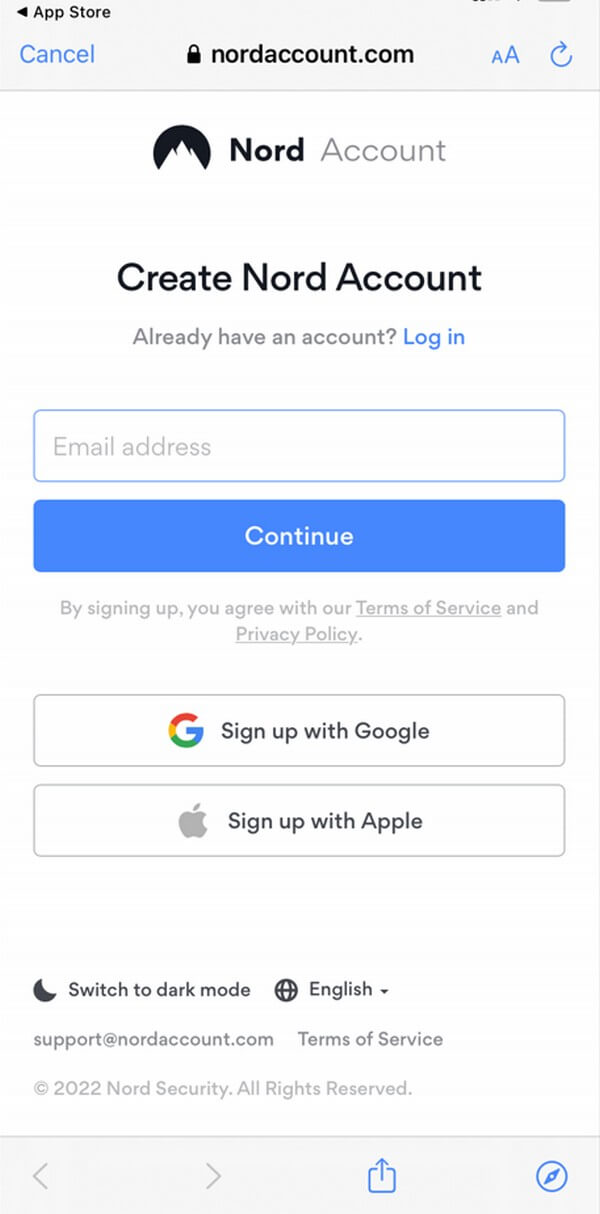
步驟 2到達應用程序界面後,點擊 快速連接 按鈕。 確保在 VPN 配置上允許 NordVPN,然後輸入您的密碼進行確認。
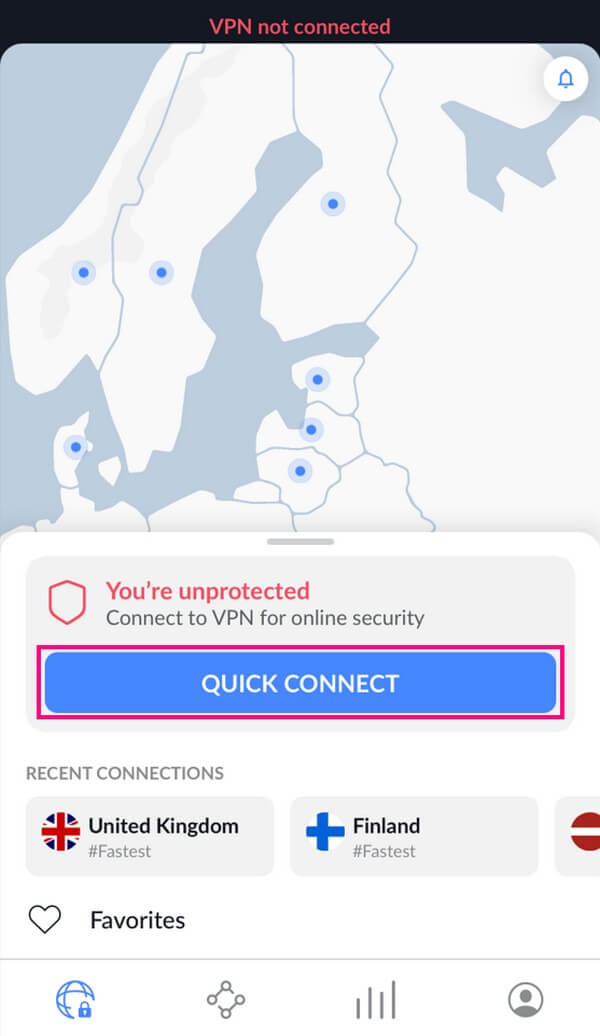
步驟 3您將在屏幕頂部看到您所連接的國家/地區。 如果您想更改您的位置,請在地圖上點擊您想要的國家的圖釘,然後選擇 快速連接.
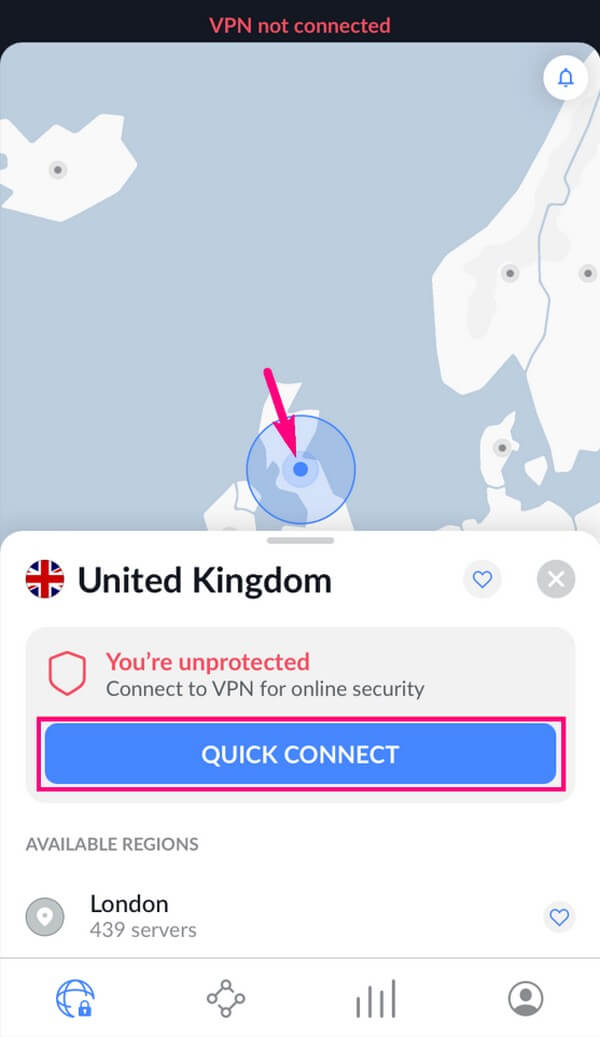
此方法將要求您支付每月、每年或兩年的訂閱費用。 雖然它提供 7 天免費試用,但如果您繼續使用它,您仍必須購買訂閱。

FoneLab Location Changer 使您能夠輕鬆修改 iPhone、iPad 或 iPod Touch 上的位置。
- 將您在 iOS 設備上的位置相應地設置到任何地方。
- 在有或沒有起點和終點的情況下,按照您想要的路線移動您的 iPhone。
- 支持各種 iOS 設備。
第 3 部分。如何通過 FMFNotifier 在 iPhone 上更改位置
FMFNotifier 是另一個可以幫助您隱藏位置的應用程序。 如果將它安裝在 iPhone 上,每當有人試圖在“查找我的朋友”應用程序上跟踪您時,您都會收到通知。 然後它允許您使用虛假位置來隱藏您的真實位置。
按照下面的簡單說明,了解如何通過 FMFNotifier 在 iPhone 11 上更改位置:
步驟 1安裝 FMFNotifier 應用程序並在您的 iPhone 上運行它。 在應用程序上 設定,啟用 位置欺騙者 允許偽造您的實際位置。 您可以將您的位置標籤設置為家庭、學校、工作、健身房等。
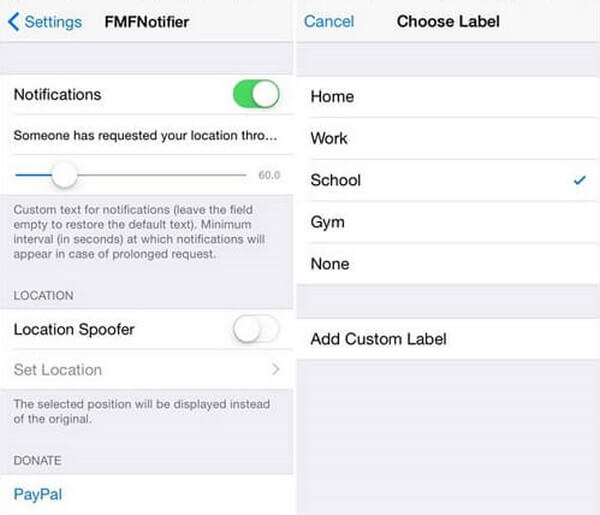
步驟 2接下來,選擇一個位置 找到我的朋友 應用程序並將其鎖定。 這樣,當試圖在應用程序上跟踪您時,沒有人會看到您的準確網站。
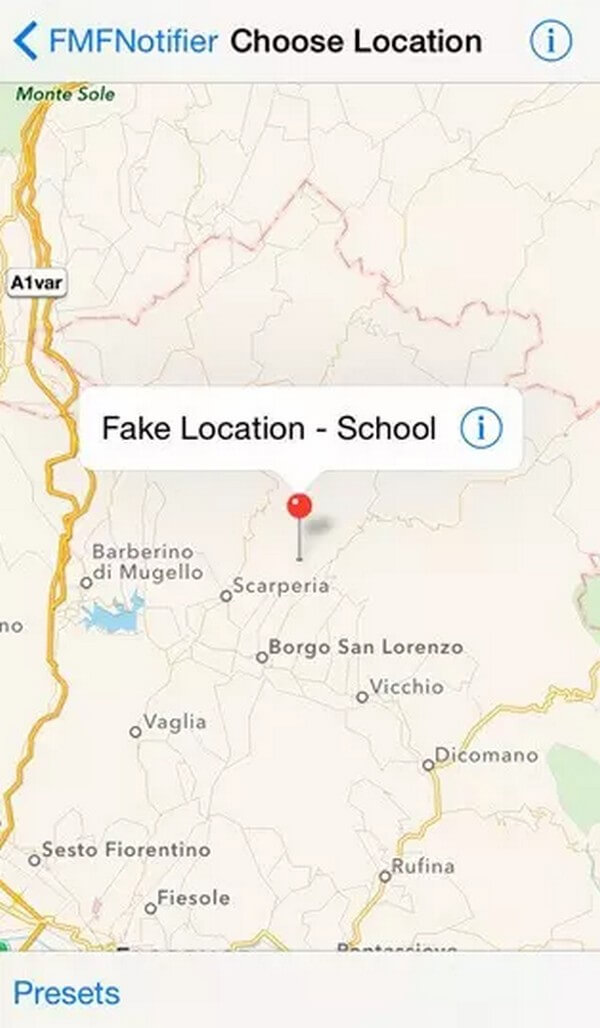
但是,您的 iPhone 必須越獄才能使用此方法。 這消除了製造商對您的設備施加的軟件限制。 最初聽起來很酷,但它也會讓您的 iPhone 面臨風險。
第 4 部分。 如何使用另一部 iPhone 更改 iPhone 上的位置
如果您有另一部 iPhone,您可以用它來設置另一個位置。 但與以前的方法不同,此方法只能為您提供兩個選擇位置的選項。 或者,如果您有更多備用 iPhone,則更多。
按照以下簡單的步驟操作,用另一部 iPhone 更改您在 iPhone 上的位置:
步驟 1啟動 找到我的 另一部 iPhone 上的應用程序。 打 Me 選項卡以查看另一組選項。 從那裡,點擊 我的位置,然後選擇 使用此 iPhone.
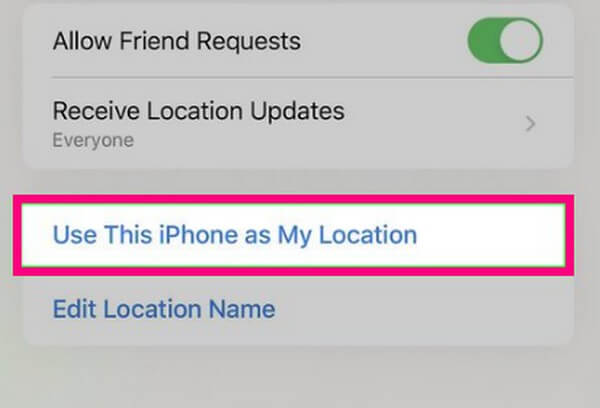
步驟 2將另一部 iPhone 設置為您的位置後,您終於可以帶著原來的 iPhone 去任何地方了。 此後沒有人可以跟踪您,因為他們只能跟踪您的另一部 iPhone。

FoneLab Location Changer 使您能夠輕鬆修改 iPhone、iPad 或 iPod Touch 上的位置。
- 將您在 iOS 設備上的位置相應地設置到任何地方。
- 在有或沒有起點和終點的情況下,按照您想要的路線移動您的 iPhone。
- 支持各種 iOS 設備。
第 5 部分。 關於在 iPhone 上更改位置的常見問題解答
1. 如果位置關閉,我的 iPhone 還能被追踪嗎?
是的你可以。 即使您在 iPhone 上關閉了定位功能,您的設備仍有可能被跟踪。 因此,安裝一個工具,如 FoneLab 定位器 更好。 除了掩蓋您的實際位置之外,試圖追踪您的人也不會懷疑您故意試圖隱藏您現在所在的位置。
2. 如何判斷某人是否在他們的 iPhone 上偽造了他們的位置?
不幸的是,您將無法判斷您的孩子、朋友、家人等是否偽造了他們的 iPhone 位置。 但您可以檢查他們的設備,看看他們是否使用了可以更改或偽造其位置的東西。

FoneLab Location Changer 使您能夠輕鬆修改 iPhone、iPad 或 iPod Touch 上的位置。
- 將您在 iOS 設備上的位置相應地設置到任何地方。
- 在有或沒有起點和終點的情況下,按照您想要的路線移動您的 iPhone。
- 支持各種 iOS 設備。
無論您身在何處,了解如何更改您的 iPhone 位置對於確保您的安全都是一個巨大的優勢。 有些人可能會覺得它不重要而且很麻煩,但是如果您安裝或使用上面文章中的方法,也沒有什麼損失。 嘗試一下並保護您的位置免受黑客和周圍可疑人員的侵害。
